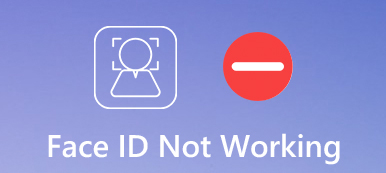Forskellige årsager vil medføre, at Touch ID ikke fungerer på din iPhone eller iPad. Du skal indtaste din adgangskode og iPhone-fingeraftryk fungerer ikke.
Det er en slags almindelig situation, at du ikke kan låse iPhone op ved hjælp af Touch ID efter flere forsøg med dit fingeraftryk. I de fleste tilfælde indtaster du din adgangskode til skærmlås for hurtigt at få adgang til iOS-enheden. Spørgsmålet er, hvordan man skal håndtere iPhone-fingeraftryk fungerer ikke problem?

Her i dette indlæg vil vi gerne dele 5 nemme tip, der hjælper dig med at løse Rør ID ikke fungerer problem. Håber du hurtigt kan godkende din identitet på iPhone efter at have læst disse tip.
- Del 1. Genstart iPhone for at rette Touch ID fungerer ikke
- Del 2. Opdater iOS for at rette iPhone-fingeraftryk fungerer ikke
- Del 3. Slå Touch ID fra og til for at rette Touch ID fungerer ikke
- Del 4. Nulstil indstillinger for at rette iPhone-fingeraftryk fungerer ikke
- Del 5. Professionel måde at rette iPhone-fingeraftryk på, fungerer ikke
- Del 6. Ofte stillede spørgsmål om iPhone-fingeraftryk fungerer ikke
Del 1. Genstart iPhone for at rette Touch ID fungerer ikke
Genstart af iPhone kan være den nemmeste måde at løse mange problemer på, inklusive iPhone-fingeraftryk, der ikke fungerer. Så først skal du prøve at genstarte din iOS-enhed for at se, om Touch ID kan fungere normalt.
Du kan tage den almindelige måde at slukke for din iPhone. Du kan trykke på og holde nede Power knappen, indtil skyderen vises på skærmen. Skub den derefter for at lukke din iPhone. Vent et par sekunder, du kan fortsætte med at trykke på tænd / sluk-knappen igen for at genstarte iPhone. Derefter kan du prøve at låse iPhone op med dit fingeraftryk.

Del 2. Opdater iOS for at rette iPhone-fingeraftryk fungerer ikke
I nogle tilfælde kan du let opdatere iOS til det nyeste for nemt at slippe af med dette iPhone-fingeraftryk, der ikke fungerer.
Lås din iPhone op enten med adgangskode til skærmlås, gå til appen Indstillinger. Tryk på Generelt, og vælg derefter indstillingen Softwareopdatering. Her kan du kontrollere, om der er en tilgængelig iOS-opdatering til din iPhone. Bare tryk på Download og installer for at opdatere iOS.
Denne løsning virker også når Touch ID mislykkedes.

Del 3. Drej Touch ID af , On til at rette iPhone-fingeraftryk fungerer ikke
Når iPhone-fingeraftryk ikke fungerer korrekt, kan du vælge at slå Touch ID-funktionen fra og derefter til for at løse problemet.
Åbne Indstillinger app på iPhone og vælg Tryk på ID og adgangskode mulighed. Du bliver bedt om at indtaste din adgangskode for at identificere dig selv. Derefter har du lov til at slukke for iPhone låse op.

Når du har deaktiveret Touch ID, skal du hellere genstarte din iPhone. Tilbage til Tryk på ID og adgangskode interface og derefter aktivere Touch ID. Her kan du også trykke på Tilføj et fingeraftryk for at tilføje endnu et fingeraftryk til oplåsning af denne iOS-enhed.
Del 4. Nulstil indstillinger for at rette iPhone-fingeraftryk fungerer ikke
Du kan også prøve nulstilling af alle indstillinger på iPhone for at løse problemet med Touch ID fungerer ikke. Du kan vælge at nulstille netværksindstillinger eller nulstille alle indstillinger baseret på dit behov.
Åbne Indstillinger app på iPhone og vælg Generelt afsnit. Rul ned til den nederste del for at finde Nulstil funktion. Tryk på den for at åbne hovedgrænsefladen til nulstilling. Her kan du trykke på Reset All Settings or Nulstil netværksindstillinger at rette iPhone fingeraftryk fungerer ikke problem.

Del 5. Professionel måde at rette iPhone-fingeraftryk på, fungerer ikke
Med ovenstående metoder er det mere sandsynligt, at du løser problemet med Touch ID, der ikke fungerer. Hvis problemet stadig er der, skal du henvende dig til den professionelle løsning. Her anbefaler vi stærkt de stærke iOS System Recovery for at hjælpe dig med at rette iPhone-fingeraftryk ikke fungerer.
Dobbeltklik på downloadknappen ovenfor, og følg instruktionerne for gratis installation, kør denne iOS-systemgendannelse på din computer. Det giver dig mulighed for at rette iPhone-fingeraftryk, der ikke fungerer på både Mac og Windows-pc.
Slut din iPhone til computeren med et lyn USB-kabel. Du skal låse iPhone op og trykke på Stol på iPhone-skærmen. Vælg iOS System Recovery funktion.

Følg vejledningen på skærmen for at sætte din iPhone i Recovery-tilstand. Vælg derefter den rigtige iOS-model baseret på din iPhone, og klik Hent for at downloade en firmwarefil til reparation.

Når downloadingen er færdig, begynder iOS Systemgendannelse automatisk at rette dit iPhone-fingeraftryk, der ikke fungerer.

Udover Touch ID fungerer ikke, har iOS System Recovery mulighed for at løse mange andre problemer, herunder oplåsning af fejl, iPhone sidder fast i gendannelsestilstand, fast på Apple logo, fryses i hovedtelefontilstand, sort / rød / blå / hvid skærmdød med mere. Du kan gratis downloade det og prøve.
Del 6. Ofte stillede spørgsmål om iPhone-fingeraftryk fungerer ikke
Spørgsmål 1. Hvordan aktiveres Touch ID på iPhone?
For at bruge Touch ID på iPhone skal du gå til Indstillinger-appen. Vælg Touch ID og adgangskode, og indtast derefter din adgangskode. Her kan du trykke på Tilføj et fingeraftryk for at aktivere Touch ID-funktionen.
Spørgsmål 2. Har iPhone 11 og iPhone 12 fingeraftryk?
Nej. Både iPhone 11 og iPhone 12 mangler fingeraftryksscanneren. Du skal stole på Face ID og den originale adgangskode for at låse dem op.
Spørgsmål 3. Hvordan slettes et fingeraftryk på iPhone?
For at slette et fingeraftryk på iPhone kan du gå til appen Indstillinger. Vælg Touch ID og adgangskode, og placer derefter en finger på knappen Hjem for at identificere dig selv. Vælg det fingeraftryk, du vil slette, og tryk på Slet fingeraftryk for at bekræfte din handling.
Konklusion
Når du får iPhone-fingeraftryk fungerer ikke problem, skal du først sørge for, at både din finger og Hjem-knappen er tørre. Derefter kan du tage de 5 tip ovenfor for at løse problemet.



 iPhone Data Recovery
iPhone Data Recovery iOS System Recovery
iOS System Recovery iOS Data Backup & Restore
iOS Data Backup & Restore IOS Screen Recorder
IOS Screen Recorder MobieTrans
MobieTrans iPhone Overførsel
iPhone Overførsel iPhone Eraser
iPhone Eraser WhatsApp-overførsel
WhatsApp-overførsel iOS Unlocker
iOS Unlocker Gratis HEIC Converter
Gratis HEIC Converter iPhone Location Changer
iPhone Location Changer Android Data Recovery
Android Data Recovery Broken Android Data Extraction
Broken Android Data Extraction Android Data Backup & Gendan
Android Data Backup & Gendan Telefonoverførsel
Telefonoverførsel Data Recovery
Data Recovery Blu-ray afspiller
Blu-ray afspiller Mac Cleaner
Mac Cleaner DVD Creator
DVD Creator PDF Converter Ultimate
PDF Converter Ultimate Windows Password Reset
Windows Password Reset Telefon spejl
Telefon spejl Video Converter Ultimate
Video Converter Ultimate video editor
video editor Screen Recorder
Screen Recorder PPT til Video Converter
PPT til Video Converter Slideshow Maker
Slideshow Maker Gratis Video Converter
Gratis Video Converter Gratis Screen Recorder
Gratis Screen Recorder Gratis HEIC Converter
Gratis HEIC Converter Gratis videokompressor
Gratis videokompressor Gratis PDF-kompressor
Gratis PDF-kompressor Gratis Audio Converter
Gratis Audio Converter Gratis lydoptager
Gratis lydoptager Gratis Video Joiner
Gratis Video Joiner Gratis billedkompressor
Gratis billedkompressor Gratis baggrundsviskelæder
Gratis baggrundsviskelæder Gratis billedopskalere
Gratis billedopskalere Gratis vandmærkefjerner
Gratis vandmærkefjerner iPhone Screen Lock
iPhone Screen Lock Puslespil Cube
Puslespil Cube